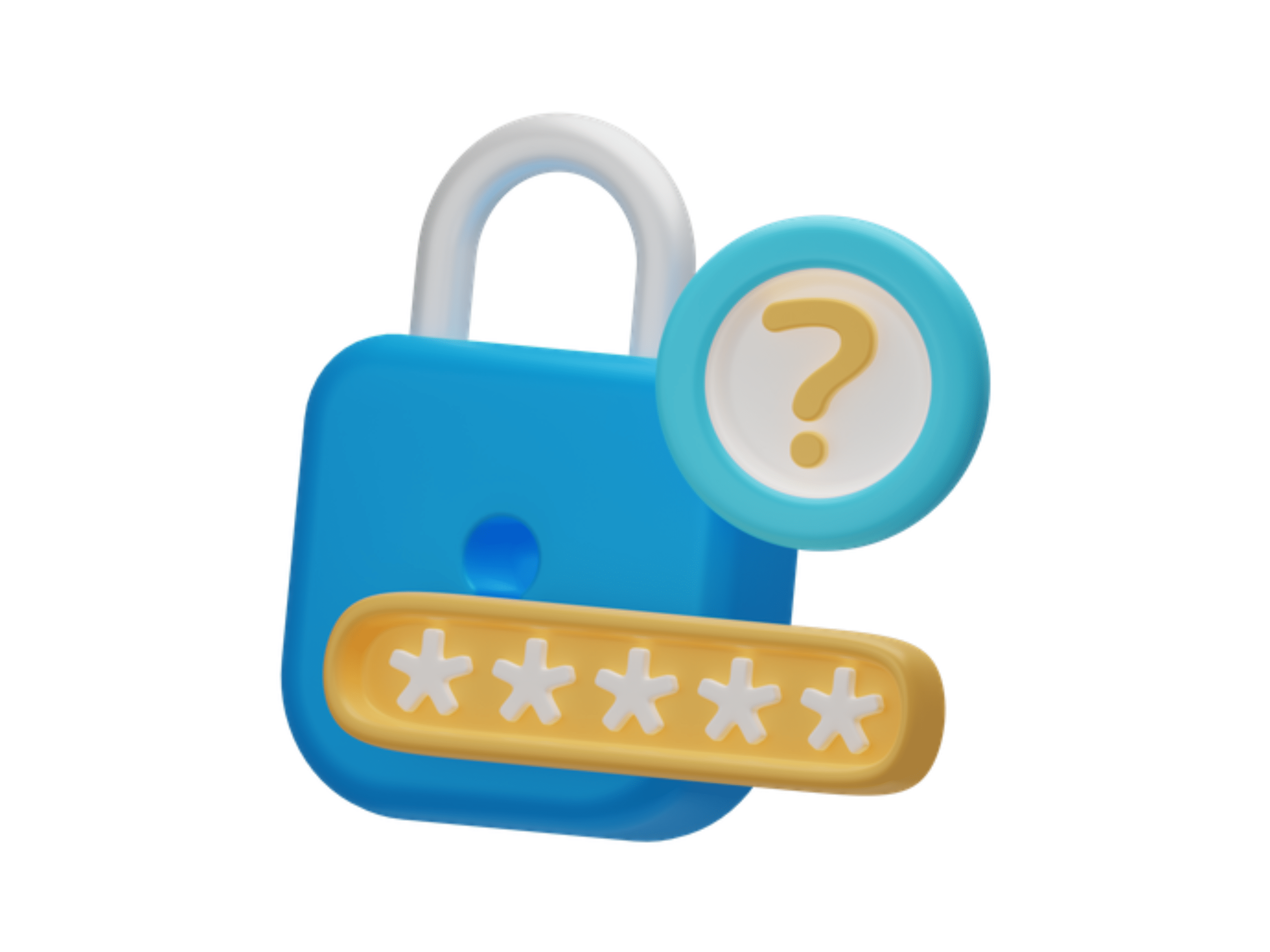¿Cómo recuperar la contraseña de WordPress desde cPanel?
WordPress es uno de los sistemas de gestión de contenido (CMS) más populares y poderosos utilizados para crear y administrar sitios web. Sin embargo, es común que los usuarios olviden su contraseña, lo que puede resultar en la incapacidad de acceder al panel de administración de WordPress. Para la suerte de aquellos que sufren de esta situación, si tienes acceso al cPanel de tu hosting recuperar o restablecer la contraseña de WordPress es un proceso sencillo. Es por eso, que en este artículo te guiaremos a través de los pasos para recuperar tu contraseña de WordPress directamente desde cPanel.
Paso 1: Accede a tu cPanel
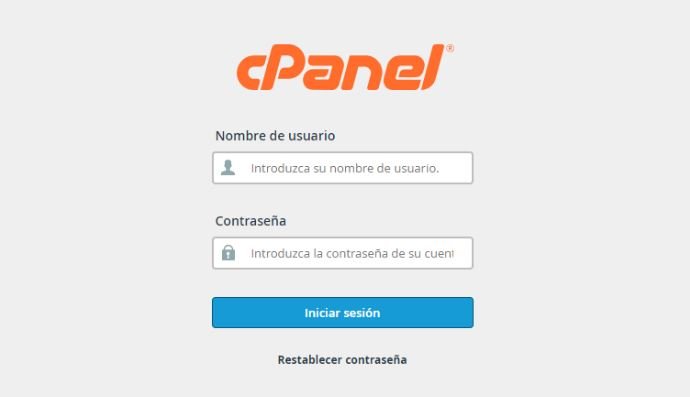
El primer paso es acceder al cPanel de tu servicio de hosting. Generalmente se puede hacer añadiendo “/cpanel” al final de la URL de tu sitio web en el navegador, o a través de un enlace proporcionado por tu proveedor de hosting. Inicia sesión con tus credenciales de cPanel.
Paso 2: Abre phpMyAdmin
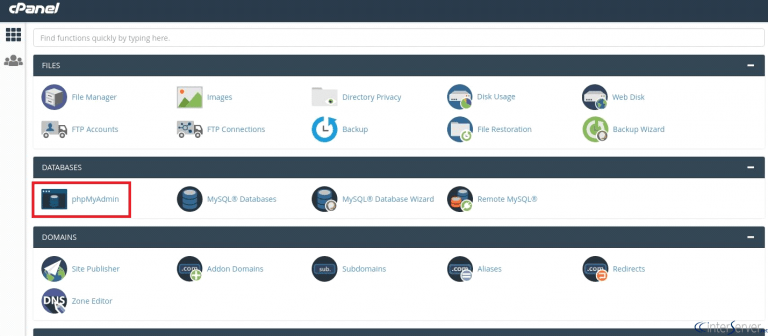
Una vez dentro de cPanel, deberás buscar la sección de “Bases de datos” y hacer clic en el icono de “phpMyAdmin”. PhpMyAdmin es una herramienta que te permite gestionar las bases de datos MySQL de tu sitio web a través de una interfaz gráfica.
Paso 3: Selecciona tu base de datos de WordPress
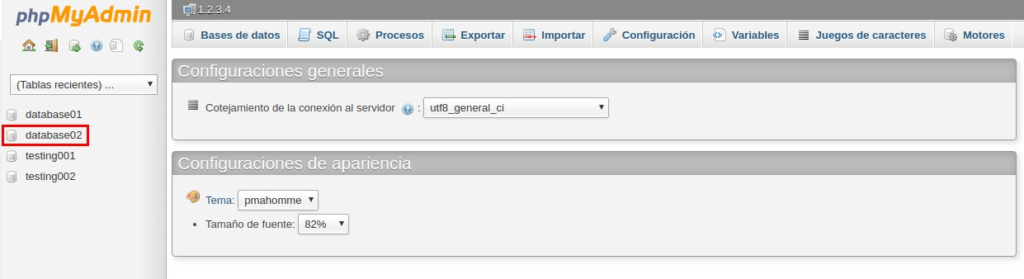
Dentro de phpMyAdmin te encontrarás con un listado de bases de datos en el lado izquierdo. Selecciona la base de datos que utiliza tu instalación de WordPress. En caso de que no estés seguro de cuál es, puedes identificarla revisando el archivo “wp-config.php” en el Administrador de Archivos de cPanel, donde se define el nombre de la base de datos.
Paso 4: Encuentra la tabla de usuarios
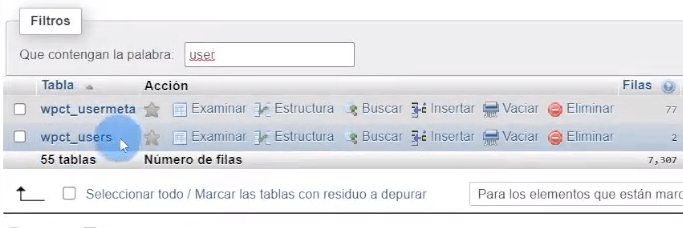
Después de seleccionar tu base de datos, busca y haz clic en la tabla llamada “wp_users” en el panel de la izquierda. Podés ayudarte con el buscador poniendo el término “user”.
Nota de ayuda: El prefijo “wp_” puede variar si se configuró uno diferente durante la instalación de WordPress.
Paso 5: Edita el usuario
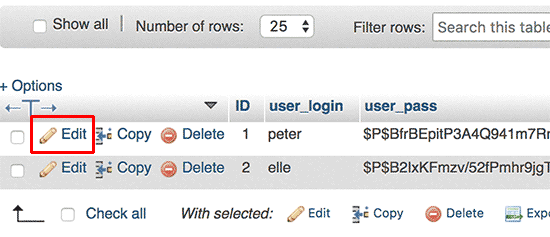
En la tabla “wp_users”, encontrarás la lista de usuarios registrados en tu sitio WordPress. Localiza tu usuario y haz clic en el botón “Editar” correspondiente a tu fila.
Paso 6: Cambia la contraseña
Una vez en la pantalla de edición, busca el campo “user_pass”. Verás que la contraseña actual está encriptada. Para restablecerla, escribe una nueva contraseña en el campo “user_pass”, selecciona “MD5” en el menú desplegable de la columna “Función” (esto asegurará que la contraseña se guarde correctamente encriptada) y presiona el botón “Ir” en la parte inferior para guardar los cambios.
Paso 7: Inicia sesión en WordPress
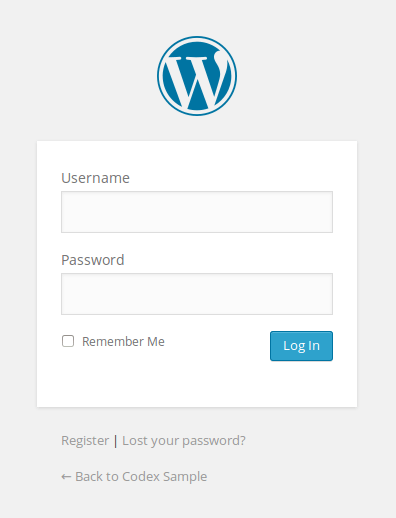
Una vez que hayas cambiado la contraseña, intenta iniciar sesión en tu panel de administración de WordPress con tu nombre de usuario y la nueva contraseña.
¡Y listo! Olvidar tu contraseña de WordPress puede ser frustrante, pero con acceso a cPanel, recuperarla es un proceso directo. Es importante recordar que manipular la base de datos puede ser riesgoso. Siempre asegúrate de tener copias de seguridad antes de realizar cambios. Además, considera utilizar un gestor de contraseñas para evitar la pérdida de contraseñas en el futuro y activar la autenticación de dos factores en WordPress para mejorar la seguridad.
Recuperar tu contraseña de WordPress desde cPanel es solo uno de los muchos poderosos trucos que puedes realizar con acceso al backend de tu hosting, demostrando la flexibilidad y control que cPanel ofrece sobre tu sitio web.